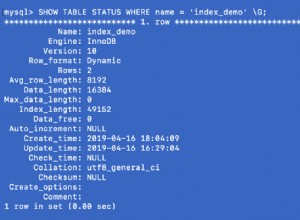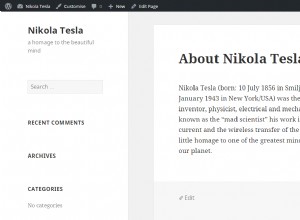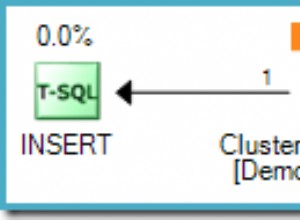Neste guia, apresentaremos o phpMyAdmin , um mySQL baseado na web cliente que você pode usar para gerenciar seus bancos de dados . Existem muitas ferramentas e recursos que o phpMyAdmin inclui, mas neste artigo vamos cobrir apenas alguns conceitos básicos.
Como fazer login no phpMyAdmin
- Faça login no seu cPanel
-
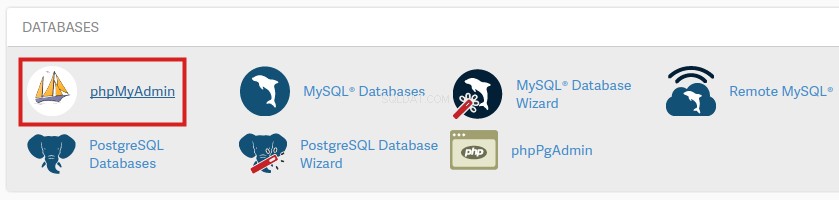 Clique em phpMyAdmin ícone sob o título "Bancos de dados".
Clique em phpMyAdmin ícone sob o título "Bancos de dados".
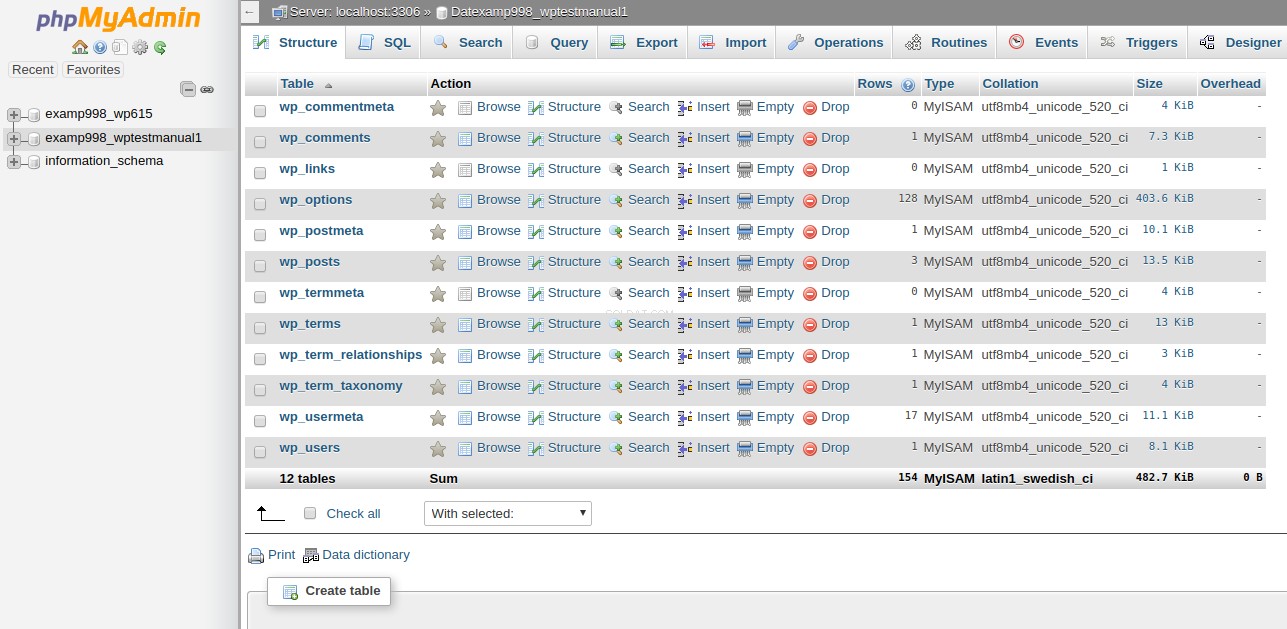 Você será conectado ao phpMyAdmin . Isso parecerá assim:
Você será conectado ao phpMyAdmin . Isso parecerá assim:
O que estou vendo quando entro no phpMyAdmin?
Quando você entrar no phpMyAdmin pela primeira vez, verá muitos dados. Para as tarefas mais básicas, você selecionará um banco de dados no menu à esquerda (veja a captura de tela abaixo) e começará a gerenciar esse banco de dados individual.
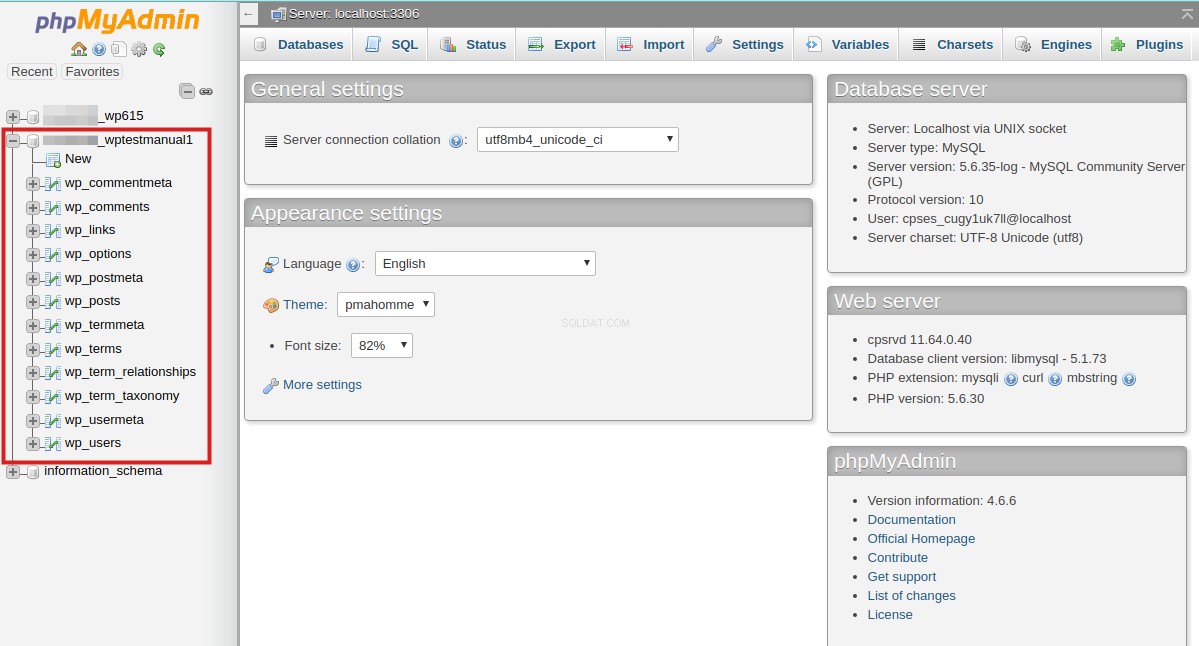 Além de uma lista de bancos de dados no menu à esquerda, há detalhes do servidor e definições de configuração no meio e no lado direito da página.
Além de uma lista de bancos de dados no menu à esquerda, há detalhes do servidor e definições de configuração no meio e no lado direito da página. Selecionando um banco de dados
Se você clicar em um banco de dados na coluna da esquerda, ele carregará mais informações específicas desse banco de dados:
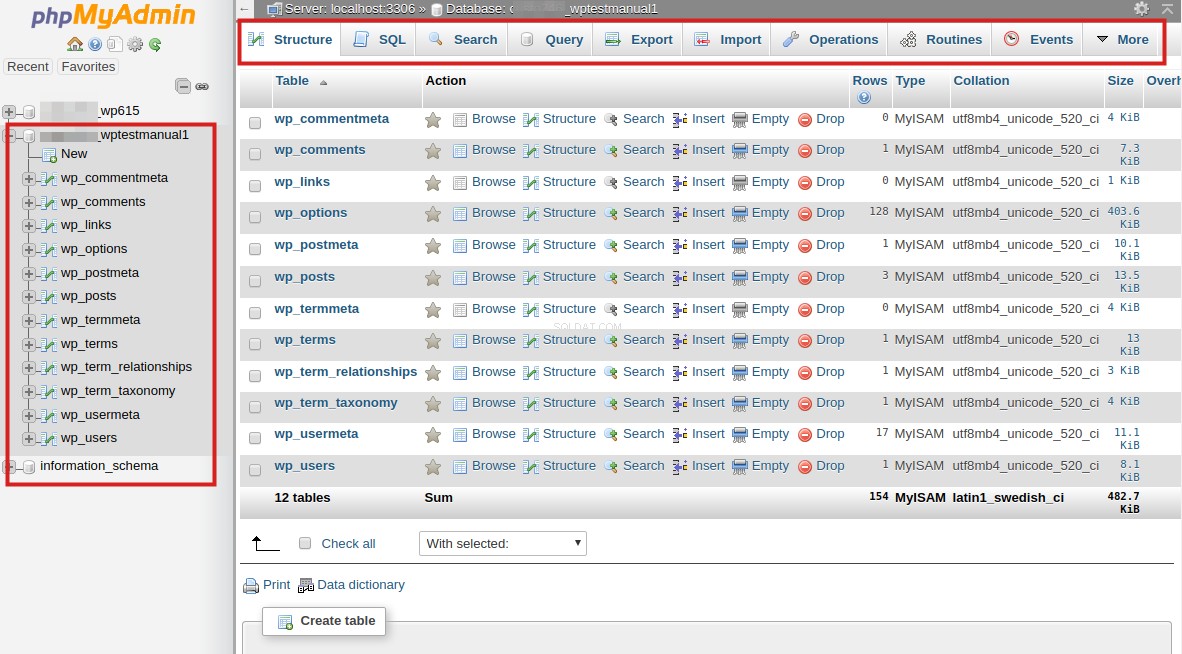 No menu esquerdo, agora mostra uma lista de todas as tabelas do banco de dados. Se você clicar em qualquer uma das tabelas, isso permitirá que você visualize e gerencie os dados em cada uma dessas tabelas.
No menu esquerdo, agora mostra uma lista de todas as tabelas do banco de dados. Se você clicar em qualquer uma das tabelas, isso permitirá que você visualize e gerencie os dados em cada uma dessas tabelas. No menu superior, você verá várias opções para o banco de dados com o qual está trabalhando, como:
- Estrutura
- SQL
- Pesquisar
- Consulta
- Exportar
- Importar
- Operações
Dando aos desenvolvedores acesso ao phpMyAdmin
Por favor, note que às vezes você vai querer dar acesso ao phpMyAdmin a um desenvolvedor web. Em vez de fornecer a eles seus dados de acesso ao cPanel (o que não é seguro), você pode instalar uma instalação separada do phpMyAdmin para que eles possam acessá-los sem ter acesso ao próprio cPanel. Para obter mais ajuda com isso, consulte:
Instalando o PHPMyAdmin em sua conta